
iOS 15 が発表されてから、アプリの通知アイコンが変わりました。LINE もアップデートされて通知が来る度に連絡先のアイコンも表示されるようになりました。
しかし、LINE 連絡先のアイコンを表示されたくない人もいるでしょう。この記事は、LINE 通知に連絡先のアイコンを非表示する方法と Line 通知の内容を非表示をご紹介します。
アップルジン instagram はこちら。
アップルジン Twitter はこちら。
LINE 連絡先のアイコンとメッセージ内容を非表示
LINE 連絡先のアイコンとメッセージ内容を非表示するには、LINE のアプリ内から設定することができます。
LINE 連絡先のアイコンとメッセージ内容を非表示したい人は、下の手順に従って設定して行きましょう。
アイコンとメッセージ内容を非表示する方法
まず LINE アプリを開いて、右上の「設定」アイコンをタップします。そして「通知」を選択します。
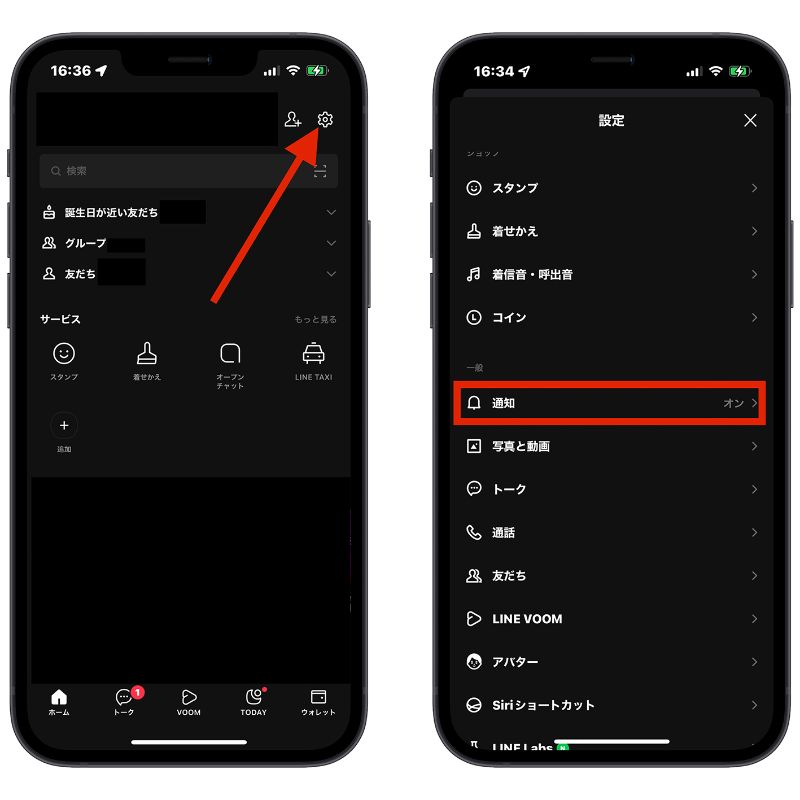
「通知」の中に「メッセージ内容を表示」と「プロフィールアイコンを表示」をオフにしたら、連絡先のアイコンとメッセージ内容を非表示になります。
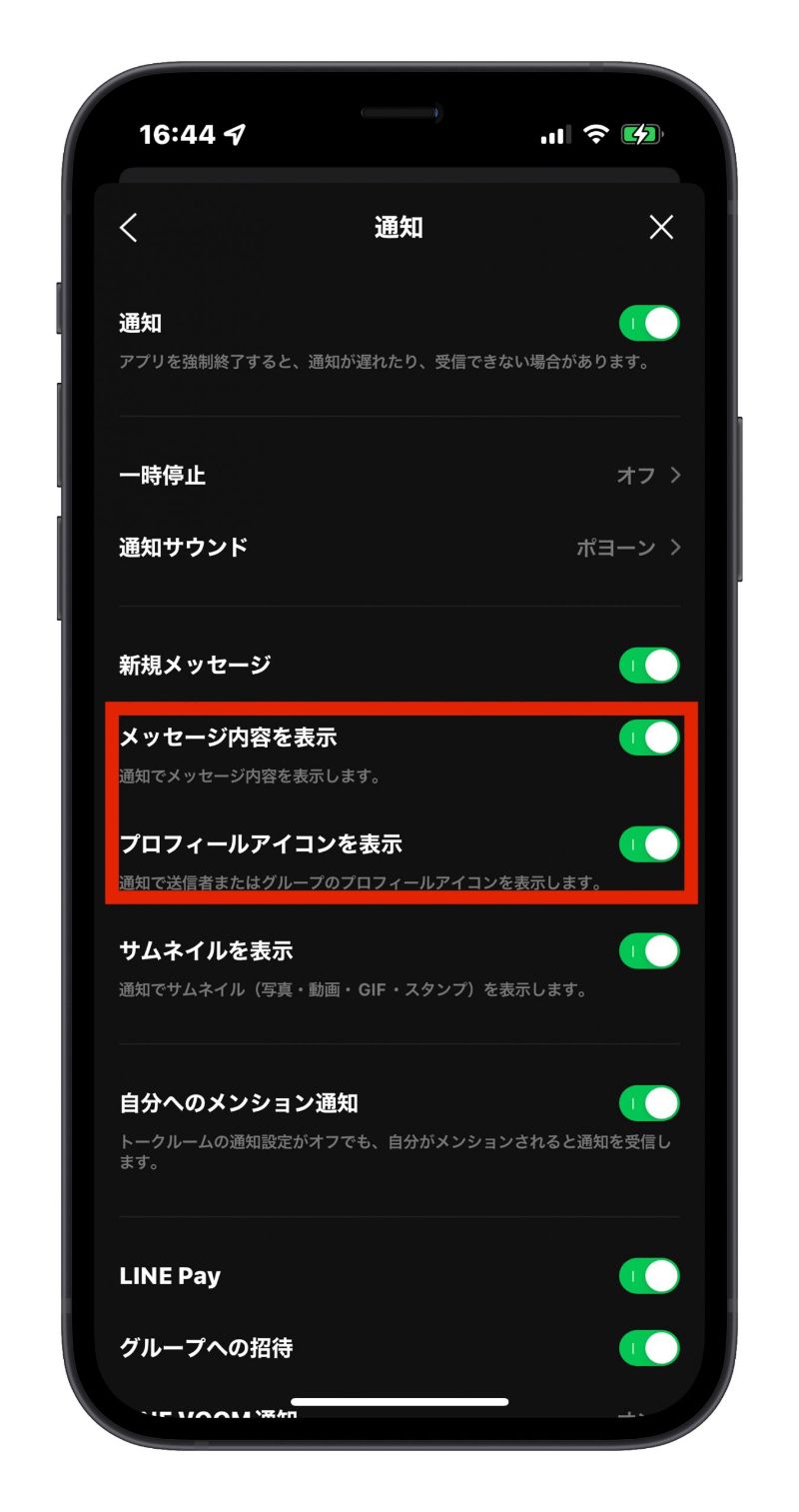
「メッセージ内容を表示」と「プロフィールアイコンを表示」をオフにしたら、連絡先のアイコン写真が表示されなくなります。
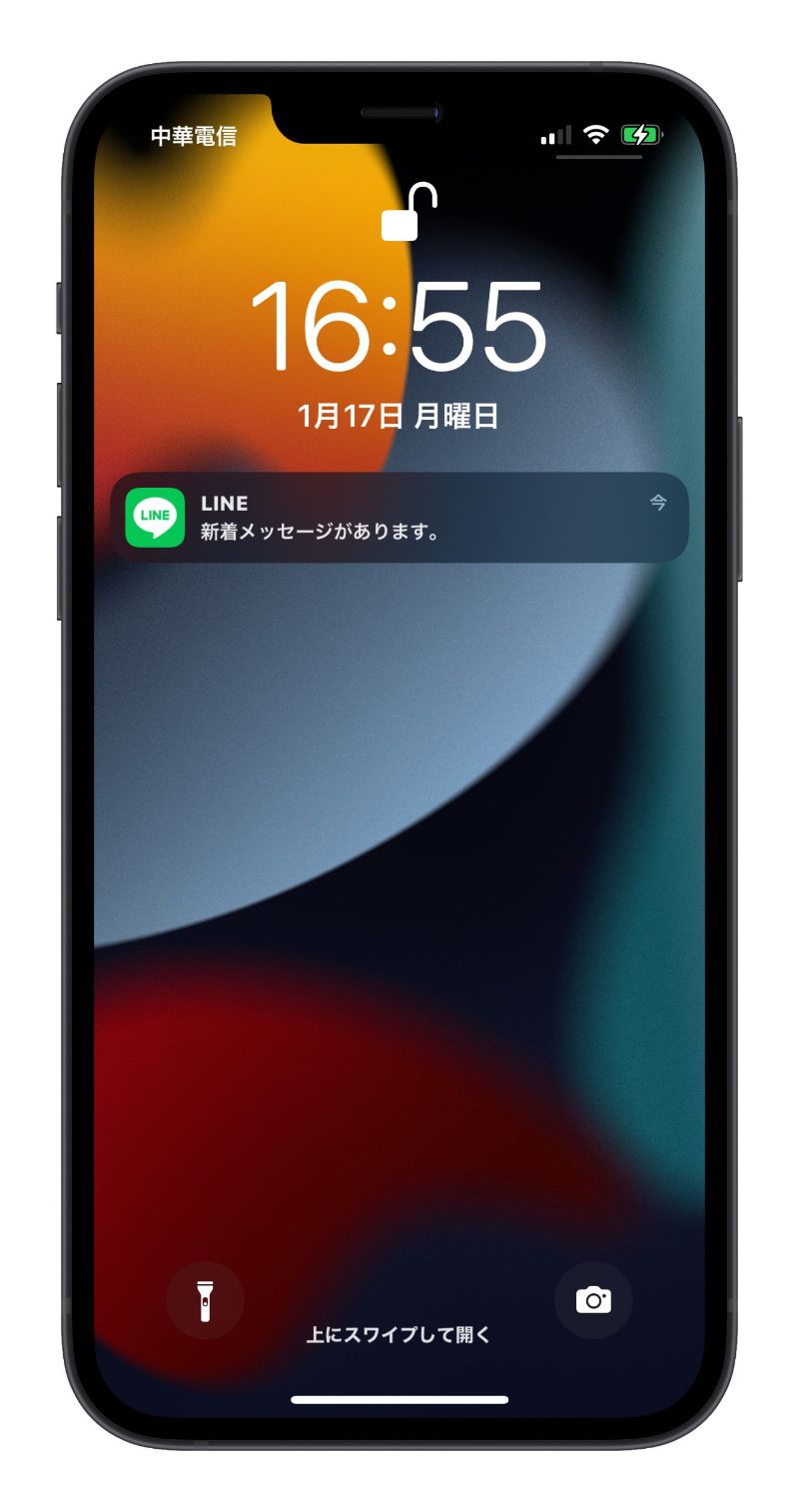
iPhone を使用しながら新しい通知が届いても非表示されます。
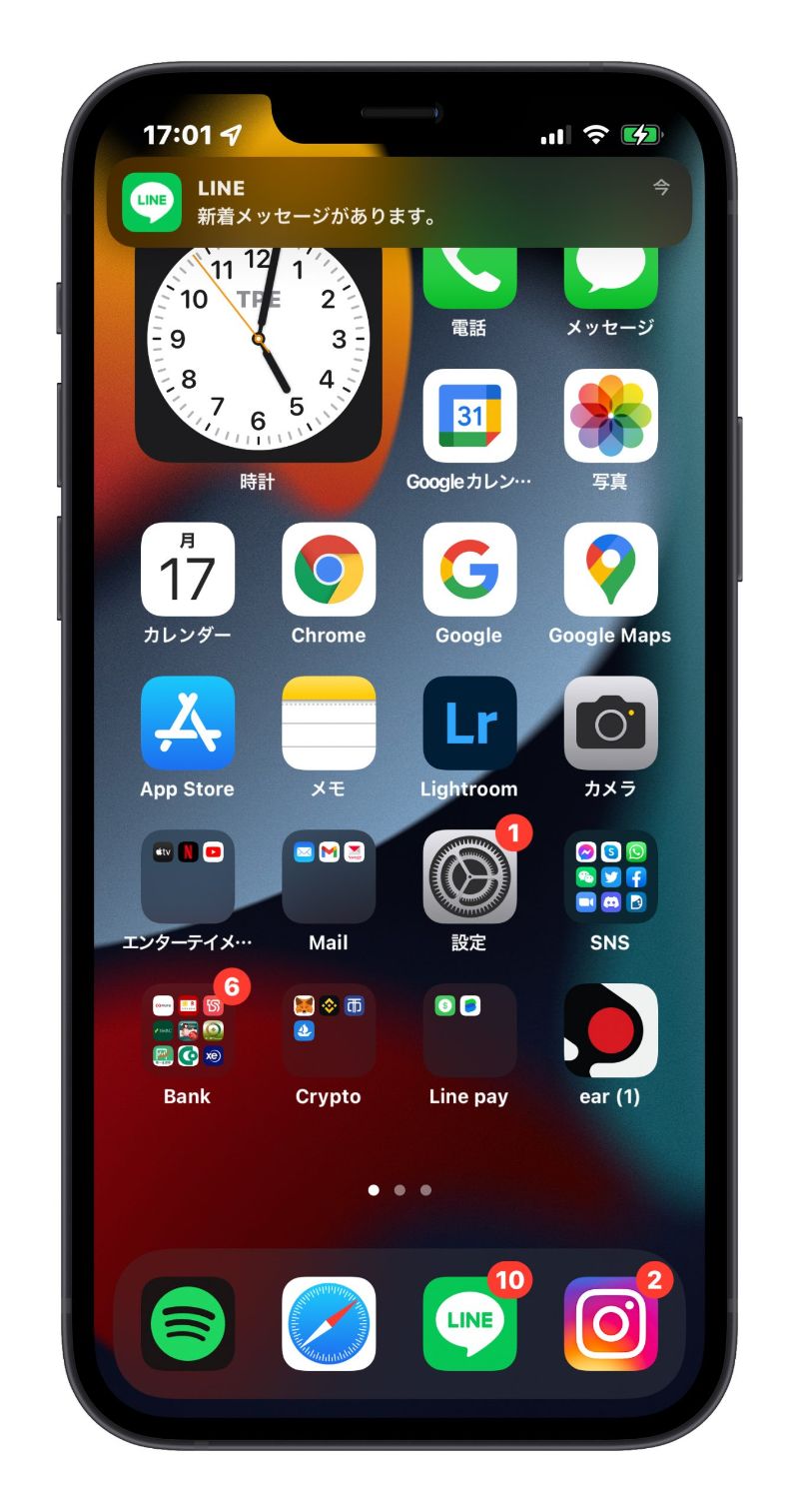
iPhone 内の設定から、メッセージを非表示することも可能
LINE から設定するだけではなく、iPhone の「通知」設定からメッセージを非表示することもできます。iPhone 「設定」>「通知」へ選択します。「プレビューを表示」をタップして、「しない」を選択します。
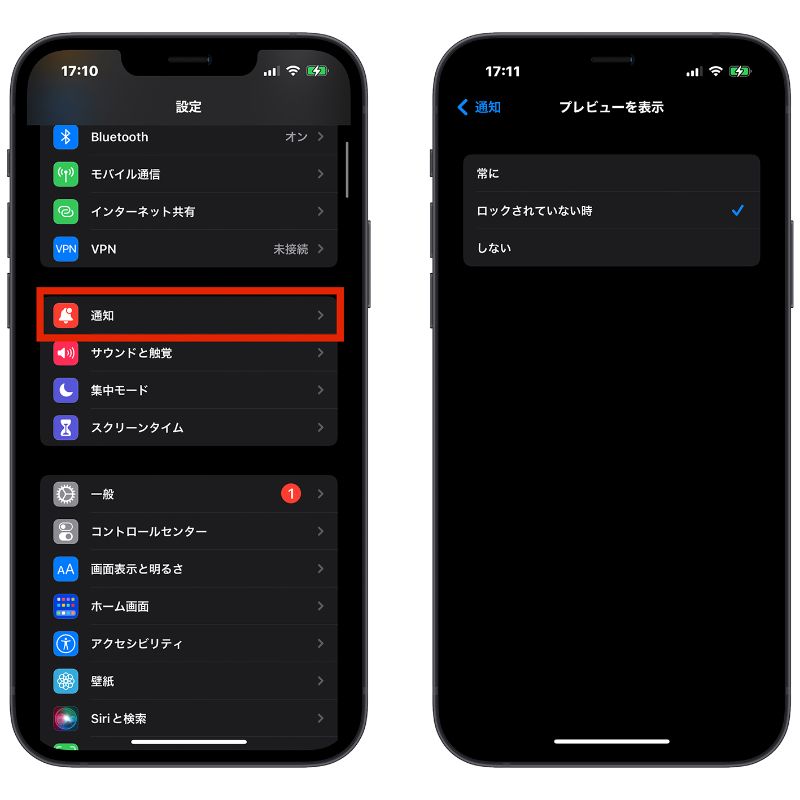
すると、LINE の連絡先アイコン写真だけが表示されますが( LINE 設定のメッセージプレビューをオンにしても)、メッセージの内容は非表示になりました。

まとめ
iOS 15 LINE の連絡先アイコンが表示されるとなった時に、クレームがいっぱいあったのですが、以上の設定で LINE の連絡先アイコン写真とメッセージ内容を非表示することができますので、皆さんぜひ自分の好みで設定しましょう。
もっと読む》
